Czym jest VPN? Zalety i wady wirtualnej sieci prywatnej VPN

Czym jest VPN, jakie są jego zalety i wady? Omówmy z WebTech360 definicję VPN oraz sposób zastosowania tego modelu i systemu w praktyce.
Kiedy kupiłeś komputer, uruchamiał się w kilka sekund i działał jak marzenie. Ale z czasem sytuacja się zmieniła. Okazuje się, że problem nie tkwił w sprzęcie, ale w systemie Windows, który po cichu uruchamiał w tle usługi, których nie potrzebowałeś.
Co spowalnia mój komputer?
Twój komputer z systemem Windows mógł początkowo działać szybko, ale z czasem może zacząć zwalniać. Programy otwierają się dłużej, pliki ładują się wolniej, a nawet tak proste czynności, jak wyszukiwanie dokumentów, mogą zająć dużo czasu. Prawda jest taka, że Twój komputer może być zajęty wykonywaniem zadań, o których nawet nie wiesz.
Na przykład indeksowanie wyszukiwania to proces, który stale skanuje pliki, wiadomości e-mail i inne dane w tle, aby zapewnić szybkie wyniki za każdym razem, gdy wpisujesz treść w pasku wyszukiwania.
Problem polega na tym, że skanując, zużywa również moc procesora i dysk. Na szybkim komputerze możesz tego nawet nie zauważyć. Jednak na starszym lub wolniejszym komputerze może to powodować wrażenie spowolnienia.
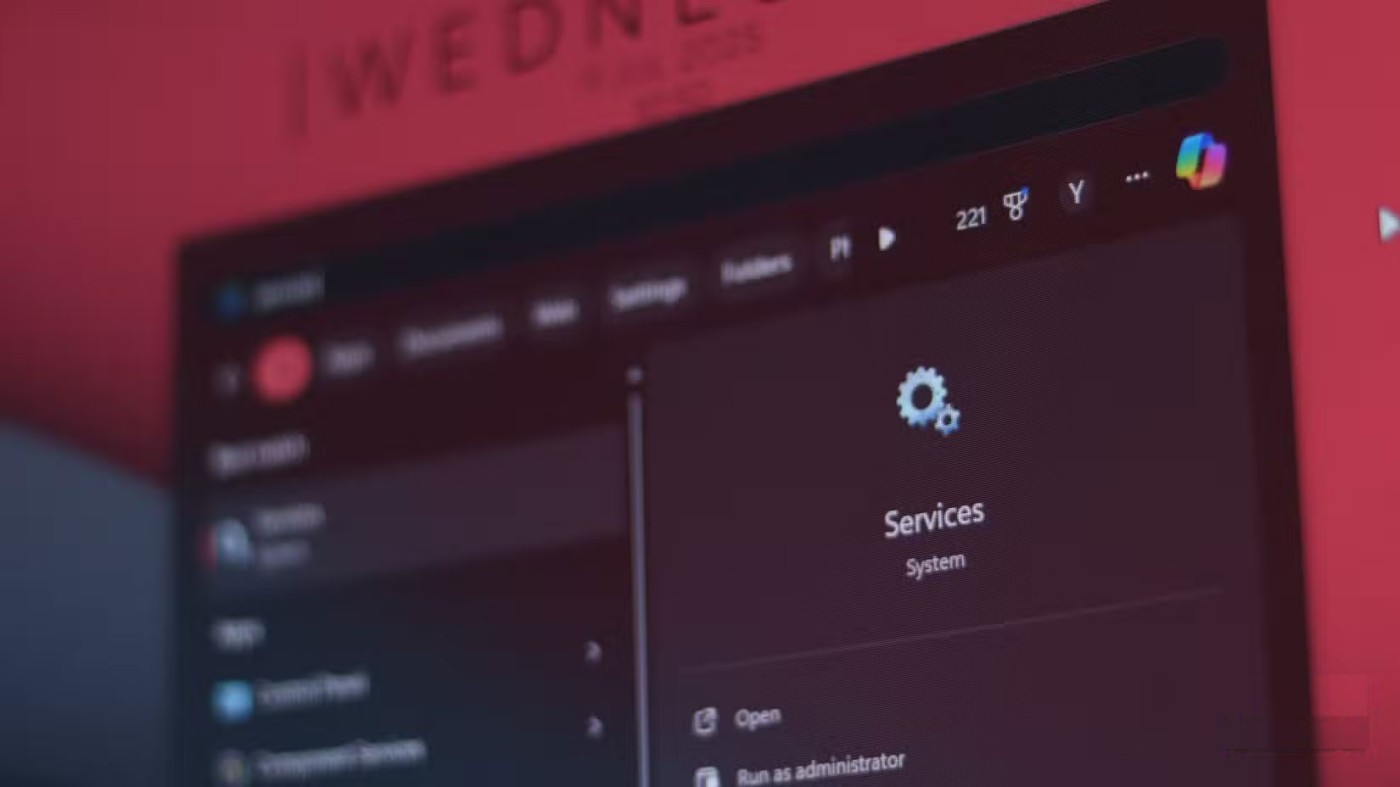
Kolejną usługą jest usługa Windows Update Medic (lub WaaSMedic ). Jej głównym zadaniem jest zapewnienie płynnego działania usługi Windows Update. Nawet po wstrzymaniu lub wyłączeniu aktualizacji systemu Windows, usługa Medic często uruchamia się ponownie, aby je ponownie uruchomić. Podczas sprawdzania dostępności aktualizacji, pobierania plików i przygotowywania instalacji może ona dyskretnie obniżać wydajność systemu.
Gdy obie te usługi działają w tle, konkurują o ograniczone zasoby komputera. Dlatego możesz zauważyć, że wentylatory się kręcą, a programy ładują się dłużej.
Ogranicz lub wyłącz indeksowanie wyszukiwania
Domyślnie system Windows indeksuje niemal wszystko na komputerze — dokumenty, obrazy, wiadomości e-mail, pliki systemowe itd. W ten sposób wyniki wyszukiwania pojawiają się niemal natychmiast. Choć jest to wygodne, ciągłe indeksowanie plików, których prawdopodobnie nigdy nie przeszukasz, może niepotrzebnie obciążać system.
Im więcej plików indeksuje system Windows, tym więcej zasobów procesora i dysku zużywa. Jeśli nie chcesz całkowicie wyłączać indeksowania wyszukiwania, zawężenie zakresu indeksowania to świetny sposób na zachowanie równowagi między szybkością a wygodą. Na przykład możesz nie chcieć, aby system Windows indeksował cały dysk C: lub wszystkie pliki tymczasowe przechowywane w systemie.
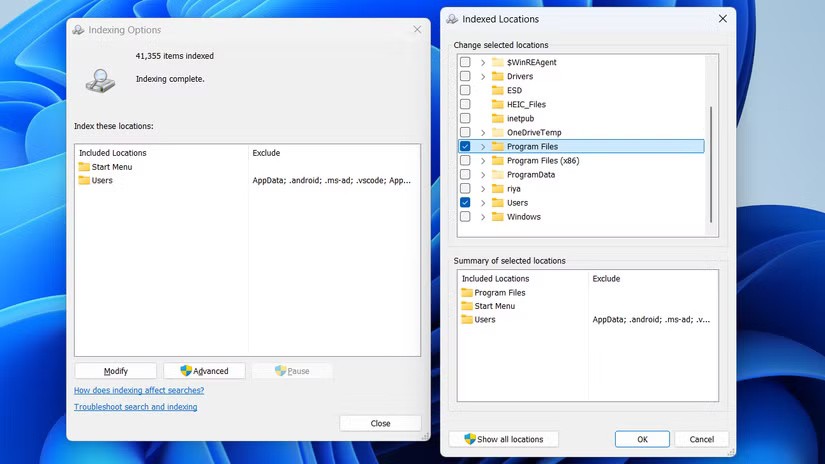
Ograniczenie indeksowania wyszukiwania to rozwiązanie pośrednie, które sprawia, że wyszukiwanie jest wygodniejsze, a jednocześnie zmniejsza obciążenie komputera.
Jeśli jednak rzadko korzystasz z usługi wyszukiwania systemu Windows, a wydajność jest priorytetem, możesz całkowicie wyłączyć indeksowanie wyszukiwania. Jest to szczególnie przydatne dla graczy i osób potrzebujących maksymalnej mocy obliczeniowej.
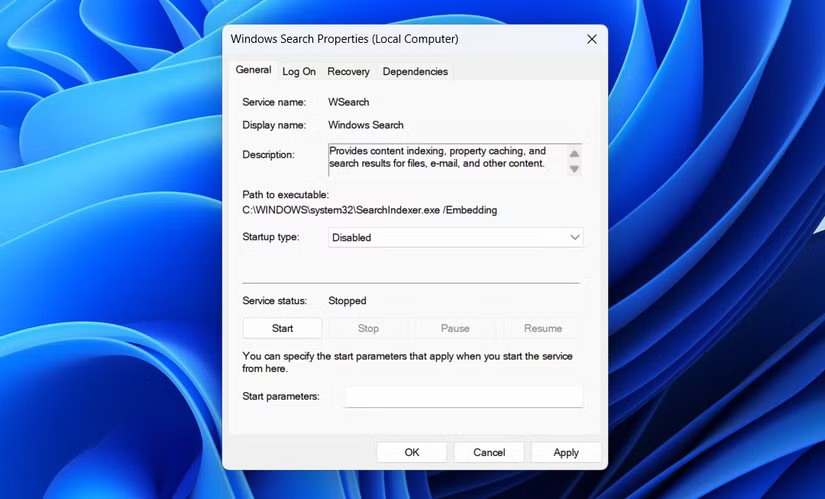
Wyłączenie indeksowania oznacza, że wyszukiwanie może zająć trochę więcej czasu, ale ogólnie komputer będzie szybszy i bardziej responsywny. A jeśli ciągle nie możesz nic zrobić z dyskiem twardym, ta drobna zmiana może mieć zaskakująco duże znaczenie.
Wyłącz usługę Windows Update Medic
Usługa Windows Update Medic to jeden z głównych powodów, dla których tak trudno jest wyłączyć automatyczne aktualizacje w systemie Windows. Usługa ta działa w tle, stale sprawdzając dostępność aktualizacji i upewniając się, że wszystkie odpowiednie komponenty i usługi działają. Nawet jeśli wstrzymasz lub wyłączysz aktualizacje w aplikacji Ustawienia, usługa Medic często zareaguje, aby je ponownie uruchomić.
Zobaczysz go jako WaaSMedic w usługach systemu Windows. Problem w tym, że jeśli spróbujesz go wyłączyć bezpośrednio, prawdopodobnie pojawi się błąd „Odmowa dostępu”. Innymi słowy, system Windows tak naprawdę nie chce, żebyś go wyłączał.
Nadal można go wyłączyć, ale nie jest to tak proste, jak kliknięcie przycisku. Jedyną niezawodną metodą jest Edytor Rejestru. Przed wprowadzeniem jakichkolwiek zmian najlepiej wykonać kopię zapasową plików rejestru i utworzyć punkt przywracania. W ten sposób, jeśli coś pójdzie nie tak, będzie można przywrócić system do stanu pierwotnego.
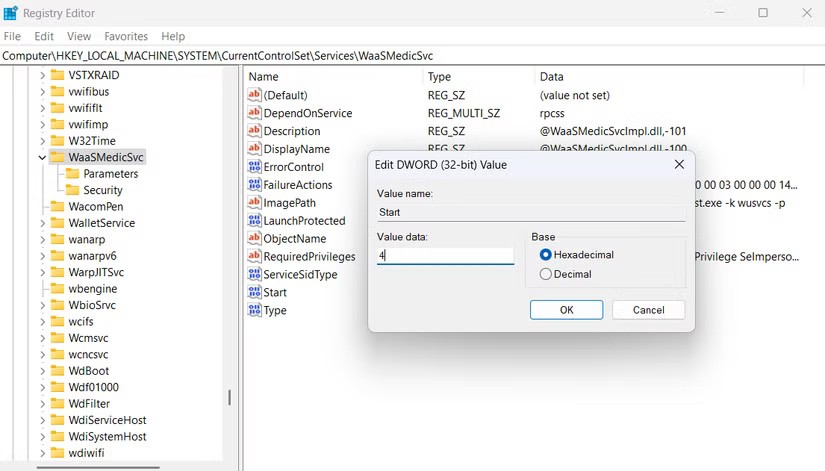
Wyłączenie usługi Windows Update Medic może zwolnić zasoby i zapobiec przerwom w aktualizacji, ale oznacza również konieczność ręcznego sprawdzania dostępności aktualizacji i ich instalowania. To trochę uciążliwe, ale przynajmniej będziesz mógł instalować aktualizacje, kiedy tylko zechcesz.
Wolny komputer z systemem Windows nie zawsze wymaga kosztownej aktualizacji ani całkowitej reinstalacji, aby znów działał szybko. Wprowadzenie tych dwóch zmian powinno znacznie przyspieszyć działanie komputera. A jeśli nie korzystasz z wyszukiwarki Windows do wyszukiwania plików, nie musisz martwić się o kompromisy.
Czym jest VPN, jakie są jego zalety i wady? Omówmy z WebTech360 definicję VPN oraz sposób zastosowania tego modelu i systemu w praktyce.
Zabezpieczenia systemu Windows oferują więcej niż tylko ochronę przed podstawowymi wirusami. Chronią przed phishingiem, blokują ransomware i uniemożliwiają uruchamianie złośliwych aplikacji. Jednak te funkcje nie są łatwe do wykrycia – są ukryte za warstwami menu.
Gdy już się tego nauczysz i sam wypróbujesz, odkryjesz, że szyfrowanie jest niezwykle łatwe w użyciu i niezwykle praktyczne w codziennym życiu.
W poniższym artykule przedstawimy podstawowe operacje odzyskiwania usuniętych danych w systemie Windows 7 za pomocą narzędzia Recuva Portable. Dzięki Recuva Portable możesz zapisać dane na dowolnym wygodnym nośniku USB i korzystać z niego w razie potrzeby. Narzędzie jest kompaktowe, proste i łatwe w obsłudze, a ponadto oferuje następujące funkcje:
CCleaner w ciągu kilku minut przeskanuje Twoje urządzenie w poszukiwaniu duplikatów plików i pozwoli Ci zdecydować, które z nich możesz bezpiecznie usunąć.
Przeniesienie folderu Pobrane z dysku C na inny dysk w systemie Windows 11 pomoże zmniejszyć pojemność dysku C i sprawi, że komputer będzie działał płynniej.
Jest to sposób na wzmocnienie i dostosowanie systemu tak, aby aktualizacje odbywały się według Twojego harmonogramu, a nie harmonogramu firmy Microsoft.
Eksplorator plików systemu Windows oferuje wiele opcji zmieniających sposób wyświetlania plików. Być może nie wiesz, że jedna ważna opcja jest domyślnie wyłączona, mimo że ma kluczowe znaczenie dla bezpieczeństwa systemu.
Przy użyciu odpowiednich narzędzi możesz przeskanować swój system i usunąć programy szpiegujące, reklamowe i inne złośliwe programy, które mogą znajdować się w systemie.
Poniżej znajdziesz listę oprogramowania zalecanego przy instalacji nowego komputera, dzięki czemu będziesz mógł wybrać najpotrzebniejsze i najlepsze aplikacje na swoim komputerze!
Przechowywanie całego systemu operacyjnego na pendrive może być bardzo przydatne, zwłaszcza jeśli nie masz laptopa. Nie myśl jednak, że ta funkcja ogranicza się do dystrybucji Linuksa – czas spróbować sklonować instalację systemu Windows.
Wyłączenie kilku z tych usług może znacznie wydłużyć czas pracy baterii, nie wpływając przy tym na codzienne korzystanie z urządzenia.
Ctrl + Z to niezwykle popularna kombinacja klawiszy w systemie Windows. Ctrl + Z pozwala zasadniczo cofać działania we wszystkich obszarach systemu Windows.
Skrócone adresy URL są wygodne w czyszczeniu długich linków, ale jednocześnie ukrywają prawdziwy adres docelowy. Jeśli chcesz uniknąć złośliwego oprogramowania lub phishingu, klikanie w ten link bezmyślnie nie jest rozsądnym wyborem.
Po długim oczekiwaniu pierwsza duża aktualizacja systemu Windows 11 została oficjalnie udostępniona.
Czym jest VPN, jakie są jego zalety i wady? Omówmy z WebTech360 definicję VPN oraz sposób zastosowania tego modelu i systemu w praktyce.
Zabezpieczenia systemu Windows oferują więcej niż tylko ochronę przed podstawowymi wirusami. Chronią przed phishingiem, blokują ransomware i uniemożliwiają uruchamianie złośliwych aplikacji. Jednak te funkcje nie są łatwe do wykrycia – są ukryte za warstwami menu.
Gdy już się tego nauczysz i sam wypróbujesz, odkryjesz, że szyfrowanie jest niezwykle łatwe w użyciu i niezwykle praktyczne w codziennym życiu.
W poniższym artykule przedstawimy podstawowe operacje odzyskiwania usuniętych danych w systemie Windows 7 za pomocą narzędzia Recuva Portable. Dzięki Recuva Portable możesz zapisać dane na dowolnym wygodnym nośniku USB i korzystać z niego w razie potrzeby. Narzędzie jest kompaktowe, proste i łatwe w obsłudze, a ponadto oferuje następujące funkcje:
CCleaner w ciągu kilku minut przeskanuje Twoje urządzenie w poszukiwaniu duplikatów plików i pozwoli Ci zdecydować, które z nich możesz bezpiecznie usunąć.
Przeniesienie folderu Pobrane z dysku C na inny dysk w systemie Windows 11 pomoże zmniejszyć pojemność dysku C i sprawi, że komputer będzie działał płynniej.
Jest to sposób na wzmocnienie i dostosowanie systemu tak, aby aktualizacje odbywały się według Twojego harmonogramu, a nie harmonogramu firmy Microsoft.
Eksplorator plików systemu Windows oferuje wiele opcji zmieniających sposób wyświetlania plików. Być może nie wiesz, że jedna ważna opcja jest domyślnie wyłączona, mimo że ma kluczowe znaczenie dla bezpieczeństwa systemu.
Przy użyciu odpowiednich narzędzi możesz przeskanować swój system i usunąć programy szpiegujące, reklamowe i inne złośliwe programy, które mogą znajdować się w systemie.
Poniżej znajdziesz listę oprogramowania zalecanego przy instalacji nowego komputera, dzięki czemu będziesz mógł wybrać najpotrzebniejsze i najlepsze aplikacje na swoim komputerze!
Przechowywanie całego systemu operacyjnego na pendrive może być bardzo przydatne, zwłaszcza jeśli nie masz laptopa. Nie myśl jednak, że ta funkcja ogranicza się do dystrybucji Linuksa – czas spróbować sklonować instalację systemu Windows.
Wyłączenie kilku z tych usług może znacznie wydłużyć czas pracy baterii, nie wpływając przy tym na codzienne korzystanie z urządzenia.
Ctrl + Z to niezwykle popularna kombinacja klawiszy w systemie Windows. Ctrl + Z pozwala zasadniczo cofać działania we wszystkich obszarach systemu Windows.
Skrócone adresy URL są wygodne w czyszczeniu długich linków, ale jednocześnie ukrywają prawdziwy adres docelowy. Jeśli chcesz uniknąć złośliwego oprogramowania lub phishingu, klikanie w ten link bezmyślnie nie jest rozsądnym wyborem.
Po długim oczekiwaniu pierwsza duża aktualizacja systemu Windows 11 została oficjalnie udostępniona.













